- Usar SafetyCulture
- Inspecciones
- Archivar una inspección
Archivar una inspección
Este artículo le enseña cómo archivar inspecciones a través de la aplicación web y la aplicación móvil.Si archivó inspecciones incorrectas por accidente, puede restaurarlas en cualquier momento a través de la aplicación web. También puede exportar inspecciones archivadas de forma individual o en masa si desea recopilar más datos de informes anteriores.
Archivar una inspección
Seleccione
Inspecciones en la barra lateral o selecciónelo en
Más.
Haga clic en
en el lado derecho de la inspección y seleccione
Archivo.
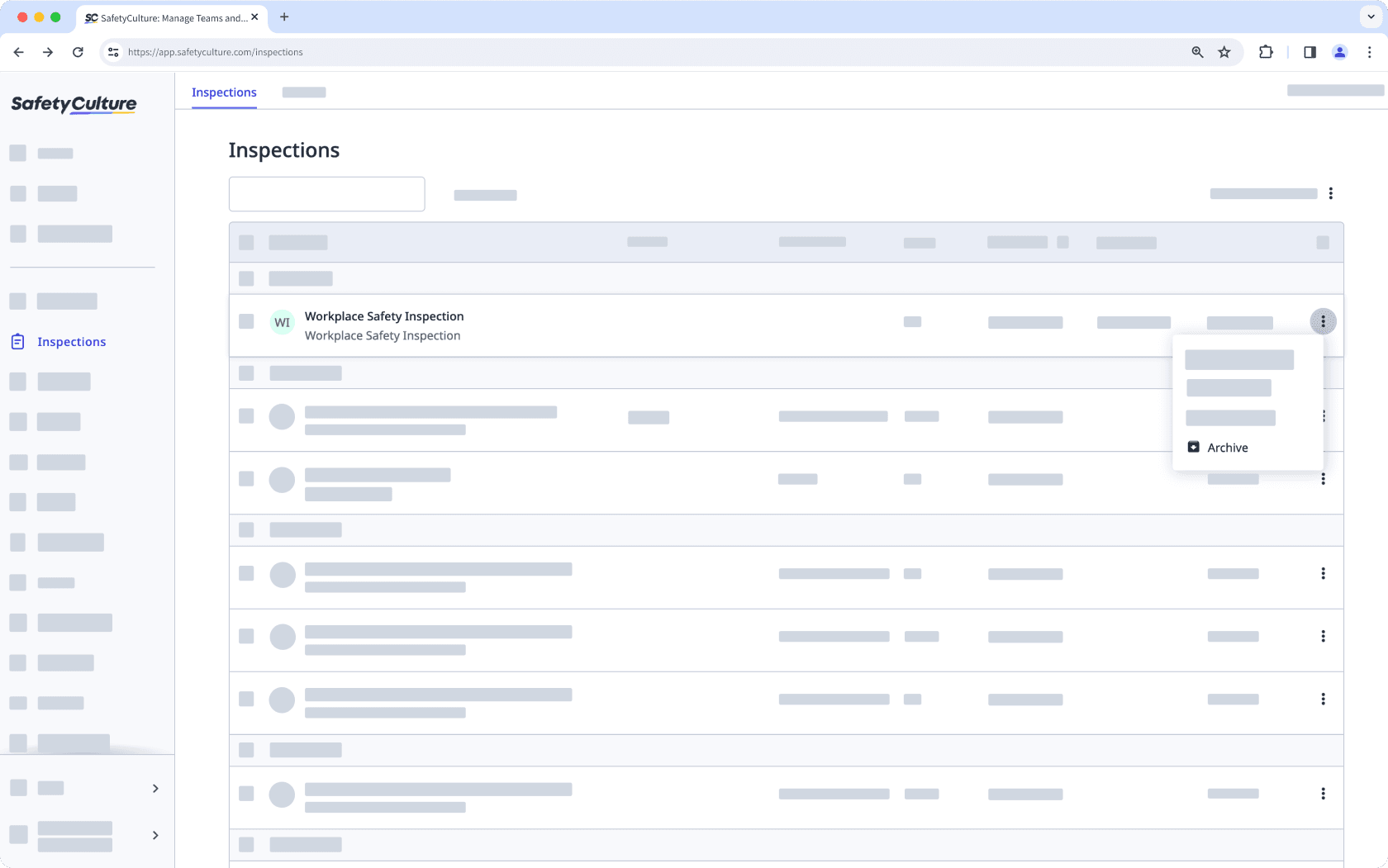
Abra la aplicación móvil.
Toque
Inspecciones en la barra de navegación o selecciónelo en
Más.
Seleccione la pestaña de En progreso y Completasen la parte superior de la pantalla.
Toque la inspección y seleccione
Archivode las opciones emergentes.
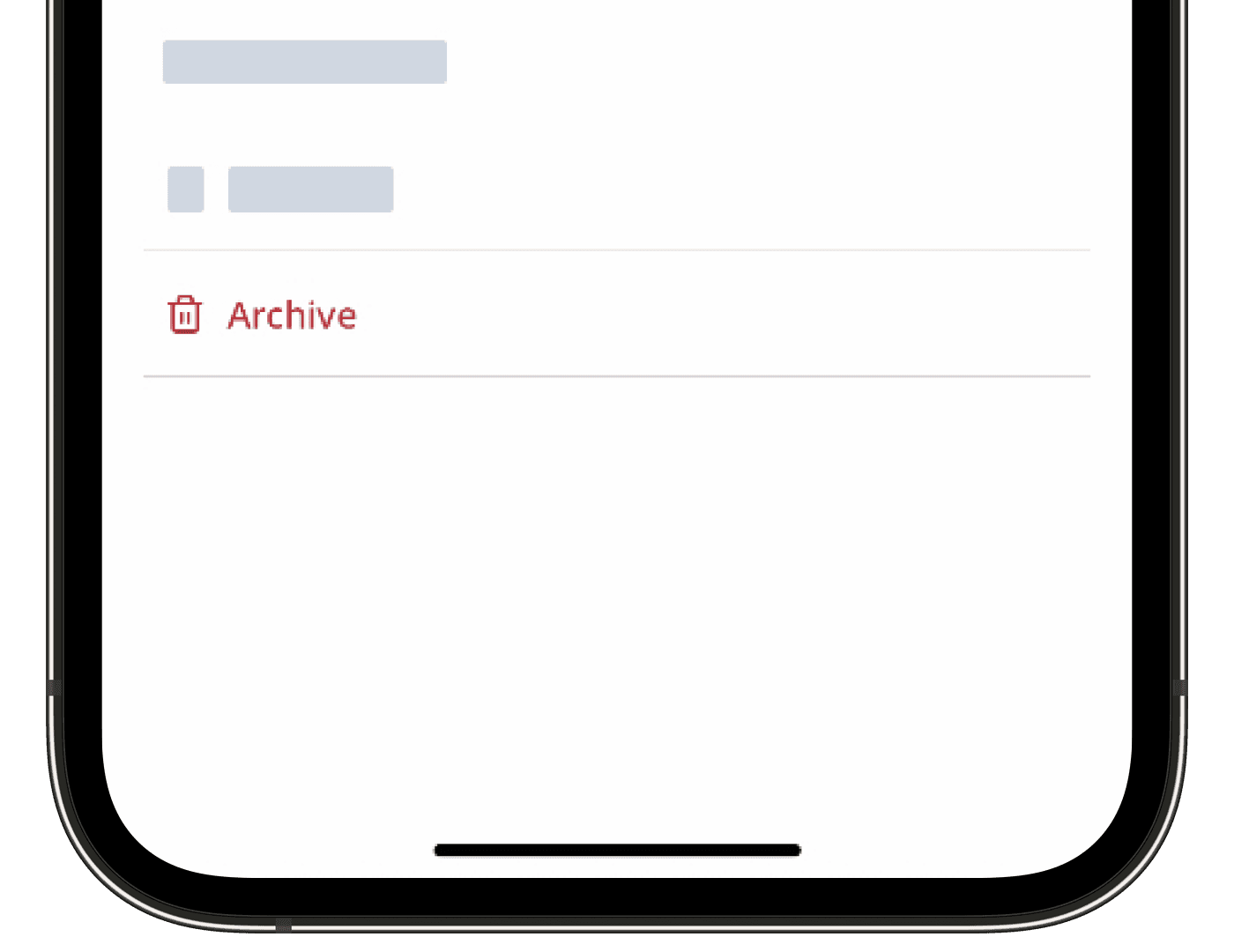
En la ventana emergente, toque Archivoo Aceptar.
Archivar inspecciones en masa
Seleccione
Inspecciones en la barra lateral o selecciónelo en
Más.
Seleccione las inspecciones que desee archivar marcando la casilla de cada inspección en la parte izquierda de la página. Puede limitar las inspecciones utilizando el cuadro de búsqueda de la parte superior izquierda de la página o haciendo clic en
Añadir filtroy seleccionando las opciones de filtro.
Haga clic en
Archivoen la parte inferior de la página.
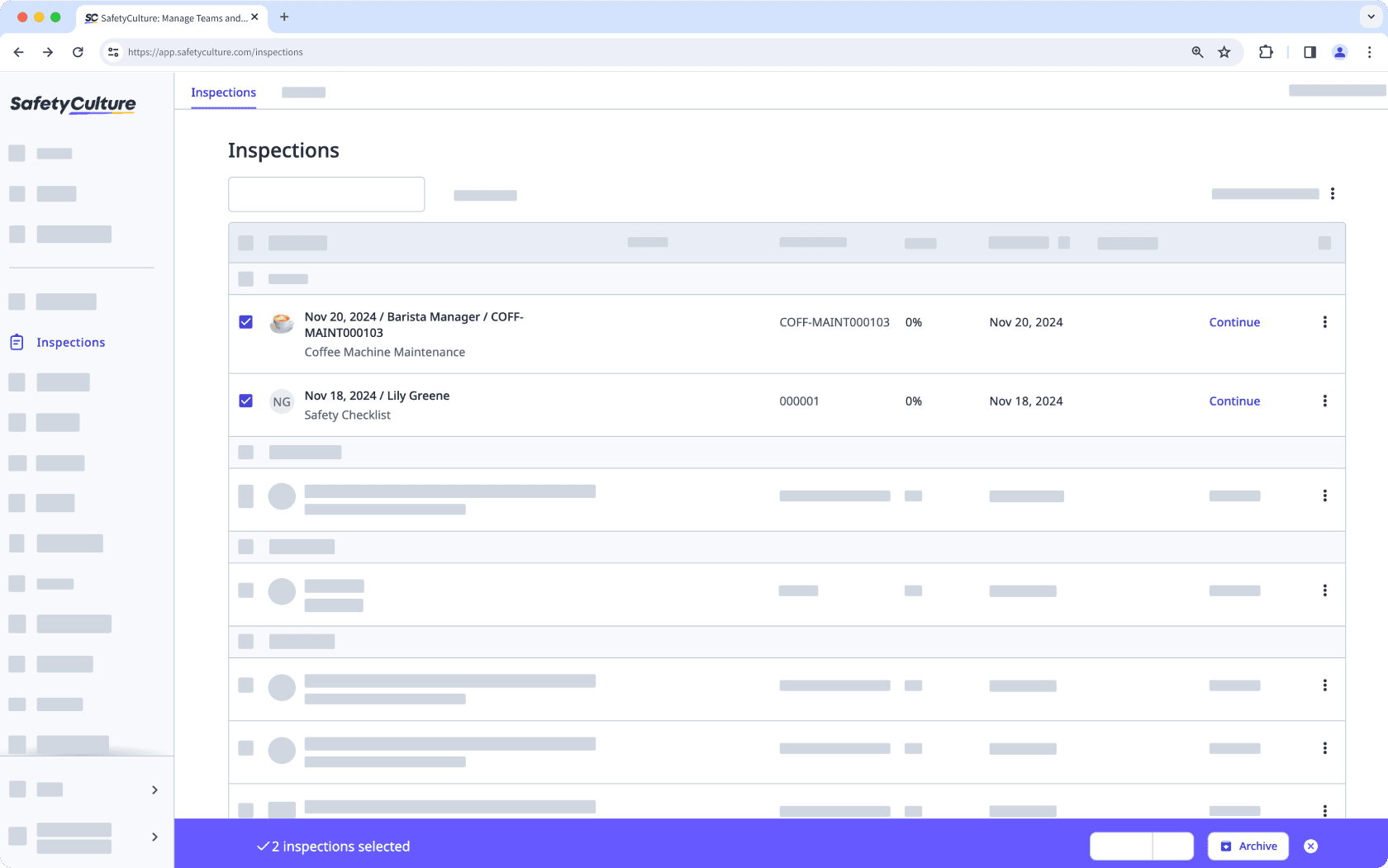
El archivo en masa de inspecciones solo está disponible en la aplicación web.
Si las inspecciones ocupan mucho espacio en la aplicación móvil, considere la posibilidad de borrar plantillas e inspecciones para liberar espacio.
¿Esta página le fue de ayuda?
Gracias por hacérnoslo saber.